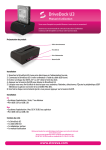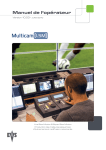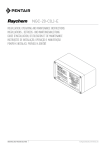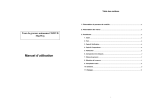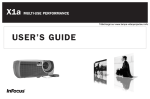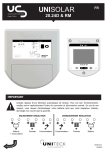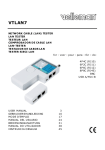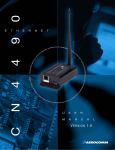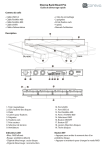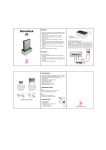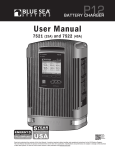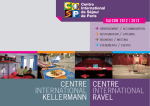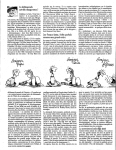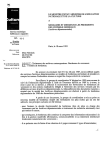Download Storeva Net TV HD Plus Manuel d`utilisation
Transcript
Storeva Net TV HD Plus Manuel d’ut ilisation 1 Storeva Net TV HD Plus MANUEL D’UTILISATION Cher utilisateur, nous tenons à vous remercier pour votre achat du lecteur Storeva Net TV HD Plus. Ce produit a été conçu dans le but de vous apporter entière satisfaction, espérant que votre expérience soit des plus positives. 1. Introduction 1.1 Préface S orties v id éo • HDMI 1.3 pour de la vidéo haute définition et du son numérique • Composante et component pour une connexion analogique • Sortie optique S/PDIF pour un son numérique haute fidélité • Résolution vidéo réglable (NTSC, PAL, 480p, 576p, 720p, 1080i ou 1080p) Le ct ure m ult im éd ia • Compatible 1080p, 1080i et 720p • Formats vidéo supportés : AVI, MKV, TS, TP, TRP, M2TS, MPG, MP4, M4V, MOV, VOB, ISO, IFO, DAT, WMV,ASF, RM, RMVB, FLV • Codecs vidéos : MPEG-1, HD MPEG-2, HD MPEG-4 SP/ASP/AVC (H.264), WMV9 (VC-1), RM/RMVB • Formats audio supportés : MP3, OGG, WMA, WAV, AAC, FLAC • Codecs audio supportés : MP2/3, OGG Vorbis, WMA, PCM, LPCM, MS-ADPCM, LC-AAC, HE-AAC, COOK, RA-Lossless • Formats photo supportés : HD JPEG, BMP, GIF, TIF, PNG • Formats sous-titres supportés : SRT, SSA, SMI, ASS, IDX/SUB, SUB Résea u • Streaming/transmission par Ethernet (10/100) • Streaming par serveur UPnP 1.2 Contenu du colis Matériel Lecteur Net TV HD Plus Câble A/V Câble YPbPr Télécommande Pile de la télécommande Adaptateur secteur Guide rapide d’utilisation Quantité 1 1 1 1 2 1 1 2 1.3 Installation 1.3 .1 Alime ntat ion 1.3 .2 Périp hériq ues US B 1.3 .3 Carte s m ém oire 3 1.3 .4 Bra nchem e nt à l’ é cran de t élév ision 1.3.4.1 S ortie A/V 1.3.4.2 S ortie Y PbPr 2 possibilités de branchement audio : 1- Utiliser le câble A/V 2- Utiliser le câble Coaxial S/PDIF ou optique via la sortie audio optique 1.3.4.3 S ortie HD MI (conseillée) 4 1.3 .5 Connexion à un amp lificate ur num ériq ue 1.3 .6 C onnex ion à un ré sea u loca l 1.4 Allumer/Éteindre le Net TV HD Allumer le N et TV HD Après avoir relié correctement le lecteur multimédia à une alimentation secteur, appuyer sur le bouton « Power » sur la face avant, la page d’accueil s’affiche à l’écran et l’indicateur lumineux s’éclaire d’une lumière bleue. Éte indre le N et TV HD Appuyer sur le bouton « Power » sur la face avant, le lecteur se met en veille et l’indicateur lumineux s’éclaire d’une lumière rouge. Pour éteindre complètement le Net TV HD, il est nécessaire de débrancher le câble d’alimentation. 5 2. À propos du lecteur 2.1 Télécommande Toutes les procédures de ce manuel peuvent être dirigées grâce à la télécommande. Veuillez vous reporter aux détails de chaque touche. 1. POWER 2. UP 3. VOL+ 4. LEFT 5. ENTER 6. VOL- 7. DOWN 9. FR 8. PLAY/PAU SE 10. STOP 11. HOME 12. OPTION 13. TV SYS. 14. SEARCH 15. EJECT 16. MUTE 17. RETURN 18. FF 19. PREV 20. RIGHT 21. NEXT N° B out ons Fonct ion 1 POWE R Mise en veille 2 MUTE Coupure du son 3 VOL+ Augmenter le volume 4 LEFT Navigation à gauche 5 ENTER OK (validation d’une sélection-action)/Lecture 6 VOL - Diminuer le volume 7 DOWN Navigation en bas 8 PLAY/PA USE Début de la lecture/Pause 9 FR Retour rapide. Appuyer plusieurs fois pour déterminer la vitesse 10 STOP Arrêt de la lecture 11 HOME Page d’accueil 12 OPTI ON Informations sur le fichier en lecture 13 TV SYSTE M Appuyer pour alterner entre NTSC, PAL, 480P, 576P, 720P, 1080I et 1080P 14 SEARCH Recherche d’un dossier, ou d’un point précis dans le fichier en cours de lecture (titre, chapitre, temps) 15 EJECT Déconnecter proprement le périphérique USB connecté 16 MUTE Coupure du son 17 RETURN Retour écran précédent 18 FF Avance rapide. Appuyer plusieurs fois pour déterminer la vitesse 19 PREV Page, fichier ou chapitre précédent 6 20 RIGHT Navigation à droite 21 NEXT Page, fichier ou chapitre suivant 2.2 Interface avant 1. Récepteur infrarouge 3. Bouton On/Off 2. Indicateur USB 4. Indicateur de tension 2.3 Interface arrière 1. Entrée alimentation 3. Port HDMI 5. Sortie A/V (Audio) 7. Port USB Host 2. Port Ethernet RJ45 4. Sortie YPbPr 6. Sortie A/V (Vidéo) 7. Sortie optique S/PDIF 2.4 Interface latérale 1. Port USB 2. Port pour carte mémoire 7 3. Configurer Le menu Co nfig urer permet de personnaliser et configurer les paramètres du lecteur Net TV HD Plus. Pour sélectionner une option : • Sélectionner Co nfig urer sur la page d’accueil ou appuyer sur la touche SETU P de la télécommande • Utiliser les touches directionnelles pour sélectionner une option et appuyer sur EN TE R. 3.1 Paramètres audio Utiliser ce menu pour régler les paramètres audio : M ode nuit Choisir entre D ésa cti vé/Ac tivé/ Confor t. Si l’option est activée, le son diminuera pour devenir plus discret et confortable à l’écoute. S ortie numér iq ue Choisir entre HD MI LPC M / HD MI RA W / LPC M / RAW. Dans le mode RAW , les modes Dolby Digital DTS, DTS ou MPEG peuvent être supportés par les téléviseurs compatibles HDMI ou via un amplificateur numérique. 3.2 Paramètres vidéo Utiliser ce menu pour régler les paramètres vidéo : Ta ux d’afficha ge Choisir le format d’image entre P a n-Sc an 4:3 / Le tter Box 4:3 et 16:9. 8 Lum inosité Ajuster le niveau de luminosité Contra ste Ajuster le niveau de contraste Sy stè me TV Sélection de la résolution vidéo : NT SC / PA L / 480 P / 576P / 720P 50 HZ / 7 20 P 6 0HZ / 10 80I 50 HZ / 10 80I 6 0HZ / 10 80P 5 0HZ / 10 80P 60 HZ . 3.3 Paramètres photo Utiliser ce menu pour régler les paramètres photo : Duré e d u d iap oram a Réglage de l’intervalle entre chaque photo lors du diaporama Effet d e tra nsit ion Sélection de l’effet de transition entre chaque photo M usiq ue de fond Sélection de la musique de fond durant le diaporama : Désactivé / Dossier (les musiques stockées dans le même dossier que les photos) / Liste d’écoute 3.4 Réseau Utiliser ce menu pour configurer les paramètres réseau du lecteur Net TV HD Plus : Configur ation LAN • D HC P I P (A ut o): Sélectionner pour obtenir une adresse IP automatique via DHCP • FI XE Z I P ( Ma nua l) : Sélectionner pour rentrer manuellement l’adresse IP, serveur DNS, passerelle par défaut,etc. 9 3.5 Accès à vos fichiers sur le réseau Si vous rencontrez des problèmes avec la fonction réseau du Storeva Net TV HD, cette section peut peutêtre vous aider. Mé th ode P C (sous Windows XP Pro) : 1 • Vérifiez que votre ordinateur a un nom clair et distinct 2• Allez dans "Panneau de configuration" -> "Options des dossiers" -> cochez la case "Utiliser le partage de fichiers simple" (cette option est activée par défaut sous Windows XP Home) 3• Clic droit sur le dossier de votre choix et choisir "Partage et sécurité" 4• Cocher la case "Partager ce dossier" et "Appliquer". 10 Mé th ode Ma c (sous Mac OS X 10.5) : Note : Avant toute manipulation, il est nécessaire de configurer votre Mac pour l’échange de données via serveur Samba (échange Windows). Pour cela : - "Préférences système" -> "Internet et réseau" -> "Partage" - Aller dans "Options" - Sélectionner l’option "Partager les fichiers et les dossiers via SMB" (Pour que la modification soit bien prise en compte, un redémarrage de votre Mac peut être nécessaire). Pour par tager vos différen ts do ssiers e t fic hiers : 1 • Vérifiez que votre ordinateur a un nom clair et distinct 2• "Préférences système" -> "Internet et réseau" -> "Partage" 3• Choisir "Partage de fichiers" dans la liste des services 4• Appuyer sur "+ " et choisir le(s) dossier(s) que vous souhaitez partager Astuce : Pour un partage plus rapide, vous pouvez également procéder de la sorte : 1 • Clic droit sur le dossier de votre choix => "Lire les informations" 2• Cocher la case "Dossier partagé" 3• Votre dossier fait désormais partie de la liste des dossiers partagés (cf. "Préférences système" => "Partage") 11 3.6 Système Utiliser ce menu pour configurer les paramètres du système : La ng ue du me nu Sélectionner la langue du menu Encodag e text e Sélectionner pour option d’encodage de texte (sous-titres). Sélectionner l’option We ster n pour un affichage adapté aux caractères français (accents, etc). Mise à j our du sy st èm e Pour mettre à jour le firmware du Net TV HD Plus, veuillez contacter votre revendeur pour obtenir la dernière mise à jour disponible. À partir d’une clé USB : • Placer le firmware à la racine de votre clé USB • Copier le fichier « install.img » à la racine de la clé USB et la connecter au Net TV HD Plus • Sélectionner « Mise à ni vea u d u s ys tè me » et appuyer sur ENTE R pour confirmer Info syst èm e Sélectionner pour obtenir des informations sur le système du lecteur (firmware, adresse MAC, etc) Rétablir par d éfa ut Sélectionner pour remettre le lecteur en configuration initiale (remise à zéro) 3.7 Divers Utiliser ce menu pour régler des paramètres divers : Repre ndr e le ctur e Reprise de la lecture d’une vidéo à l’endroit où elle s’est arrêtée lors du visionnage précédent Économ ise ur d’é cra n Activation (ou désactivation) de l’économiseur d’écran Pré visualisation Activation (ou désactivation) des aperçus vidéo dans le navigateur 12 3.8 Bibliothèque média Utiliser ce menu pour régler les paramètres de la bibliothèque média : S ca nner d ossier p ar dé fa ut Sélection du ou des dossiers présents sur la source (carte mémoire, disque dur externe, etc) à scanner lors de la recherche de fichiers. Mise à j our de la B ib lio. M éd ia Mise à jour manuelle de la bibliothèque média M ode mise à j our Sélection du mode de mise à jour de la bibliothèque média (Désactivé, Auto et Manuel) 4. Navigateur 4.1 Tous Le navigateur permet de sélectionner un fichier stocké sur des périphériques USB, cartes mémoire, sur votre réseau ou serveur UPnP. Pour entrer dans le menu, sélectionner l’icône To us sur la page d’accueil. Certains boutons de la télécommande peuvent être utilisés pour la navigation dans le navigateur. Bouton Fonction UP / DOWN LEFT / RIGHT ENTER RETURN Mouvement du curseur pour sélectionner des périphériques, dossiers ou fichiers Sélection d’option de filtrage : Tou s, Musi que , Pho to et Films Validation de la sélection Retour au menu précédent 13 4.2 Musique Tous les fichiers audio stockés sont listés dans cette rubrique. Il est possible de sélectionner un filtre de tri et afficher vos fichiers audio par : To ute l a mu siq ue , Arti ste , Genre , Al bu m , D a te, Do ssier , Réce nt , Lis te d’éco u te. 4.2. 1 – Co ntrôl es Certains boutons de la télécommande peuvent être utilisés pour contrôler la lecture de fichiers audio Bouton Fonction Début de la lecture PLAY Pause PAUSE Retour ou avance rapide. Appuyer plusieurs fois pour sélectionner la FR / FF vitesse Passer à la musique précédente/suivante PREV / NEXT Rechercher un fichier audio SEARCH Afficher/masquer la barre d’options durant la lecture OPTION Arrêt de la lecture STOP Augmenter/diminuer le volume VOL +/4.2. 2 – O ptio ns de lec ture La barre d’options est composée de 3 icônes permettant d’activer des options de lecture : répétition, mode aléatoire et informations du fichier en cours de lecture. 14 4.2.3 - Recher che d’ un fichier au dio En appuyant sur la touche SEA RC H, vous avez la possibilité de rechercher vos fichiers audio par tri alphabétique. 4.2.4 – A jou t de m usi qu es à l a l is te de l ecture Pour ajouter les musiques de votre choix à la liste de lecture, il vous faut appuyer sur le bouton O PTI ON de la télécommande lorsque le curseur de sélection est sur le fichier choisi. Il vous suffit alors de choisir l’option Ajou ter à la lis te de lec ture . 4.3 Photo Toutes les images stockées sont listées dans cette rubrique. . Il est possible de sélectionner un filtre de tri et afficher vos fichiers photo par : To utes l es photos , D a te, D ossier , Réce n t, Lis te d’éc ou te . 4.3.1 – C on trôle s Certains boutons de la télécommande peuvent être utilisés pour contrôler la lecture d’images Bouton Fonction Photo suivante ou précédente PREV / NEXT Rotation de la photo LEFT / RIGHT Afficher/masquer la barre d’options durant la lecture OPTION Arrêt de la lecture STOP Vous pouvez visualiser vos photos en diaporama avec une musique de fond. Le diaporama démarre automatiquement dès que vous appuyez sur la touche O K pour visualiser la photo. (Veuillez vous référer au chapitre 3.3 traitant du réglage de la D urée d u di a por am a, de l’Effet de tra nsi tio n et de la Musi qu e de fo nd et au chapitre 4. 1.4) . 15 4.3.2 – O ption s de le cture La barre d’options est composée de 5 icônes permettant d’activer des options de lecture : Zoom +, zoom -, rotation de l’image et informations du fichier en cours de lecture. 4.3.3 - Rec herc he d’u n fic hier pho to En appuyant sur la touche SEA RC H, vous avez la possibilité de rechercher vos fichiers photo par tri alphabétique. 4.3.4 – Ajou t de mu siq ues à l a lis te d e lec ture Pour ajouter les photos de votre choix à la liste de lecture, il vous faut appuyer sur le bouton O PTI ON de la télécommande lorsque le curseur de sélection est sur le fichier choisi. Il vous suffit alors de choisir l’option Ajou ter à la lis te de lec ture . 16 4.4 Films Tous les fichiers vidéo stockés dans le dossier sélectionné sont listés dans cette rubrique. Il est possible d’afficher soit tous les films stockés sur les différentes sources, soit les films triés par date, soit les dossiers contenant des fichiers vidéo. 4.4.1 – Co n trôles Certains boutons de la télécommande peuvent être utilisés pour contrôler la lecture de vidéos Bouton Fonction Lecture/pause PLAY/PAUSE Fichier précédent/suivant PREV / NEXT Retour/avance rapide. Appuyez plusieurs fois pour sélectionner la vitesse FR/FF Afficher/masquer la barre d’options durant la lecture OPTION Arrêt de la lecture STOP Augmenter/diminuer le volume VOL+/4.4.2 – O pti ons d e lec ture La barre d’options est composée d’icônes permettant d’activer des options de lecture : Zoom +, zoom -, répétition, sous-titres , informations du fichier en cours de lecture et sélection de la piste audio. 17 4.4.3 - Rec herc he d’u n fic hier vidé o En appuyant sur la touche SEA RC H, vous avez la possibilité de rechercher vos fichiers vidéo par tri alphabétique. 4.4.4 - A jo ut d e vi déo s à l a li ste de le cture Pour ajouter les vidéos de votre choix à la liste de lecture, il vous faut appuyer sur le bouton O PTI ON de la télécommande lorsque le curseur de sélection est sur le fichier choisi. Il vous suffit alors de choisir l’option Ajou ter à la lis te de lec ture . 4.5 Renommer ou supprimer un fichier Dans le navigateur, vous pouvez appuyer sur le bouton OP TI ON de la télécommande pour ouvrir une fenêtre où vous pourrez renommer ou supprimer des fichiers ou dossiers. Appuyer sur U P/ D OWN pour sélectionner un fichier et appuyer sur la touche MENU et choisir entre Re to ur, Re nom mer ou S uppri mer et appuyer sur EN T ER pour valider votre choix. 18 5. Navigateur médias Le menu du Net TV HD Plus est basé sur un système d’icône permettant une navigation facile et ergonomique. Type de média Musique Photos Films Icône Catégorie Description Toute la musique Affichage de tous les fichiers audio Artiste Tri des fichiers audio par artiste Genre Tri des fichiers audio par genre Album Tri des fichiers audio par album Date Affichage des fichiers audio par date de création ou de modification Dossier Recherche de fichiers audio par dossier Récent Affichage des fichiers audio joués récemment Liste d’écoute Affichage des fichiers audio placés dans la liste d’écoute Toutes les photos Affichage de toutes les photos Date Affichage des fichiers photos par date de création ou de modification Dossier Affichage de toutes les photos Récent Affichage des photos visualisées récemment Liste d’écoute Affichage des photos placées dans la liste d’écoute Tous les films Affichage de tous les fichiers vidéo Date Affichage des fichiers vidéo par date de création ou de modification Dossier Affichage de tous les fichiers vidéo Récent Affichage des fichiers vidéo visionnés récemment Liste d’écoute Affichage des fichiers vidéo placés dans la liste d’écoute 19 6. Spécificatio ns techniques INTERFACES SUPPORTÉES : USB 2.0 HOST x 2 (compatibles USB 1.1) Port carte mémoire (support des SD/MMC/MS/MS Pro) Composite (CVBS) Component YPbPr HDMI 1.3 S/PDIF optique DC-IN 5V FORMATAGES SUPPORTÉS FAT/FAT32/NTFS/EXT3 FORMATS SUPPORTÉS AVI/MKV/TS/TP/TRP/M2TS/MPG/MP4/MOV/VOB/ISO/IFO/DAT/WMV/ASF/RM/RMVB/FLV, résolution jusqu’à 720p/1080i/1080p MP3/OGG/WMA/WAV/AAC/FLAC JPEG/HD JPEG/BMP/GIF/TIF/PNG CODECS VIDÉOS : MPEG-1 HD MPEG-2 HD MPEG-4 SP/ASP/AVC (H.264) WMV9 (VC-1) RealNetworks (RM/RMVB) 8/9/10, jusqu’à 720p CODECS AUDIO : MP2/3, OGG Vorbis, WMA (DRM non-supportées), PCM, LPCM, MS-ADPCM, LC-AAC, HEAAC, COOK, RA-Lossless SOUS-TITRES : SRT, SMI, SSA, ASS, IDX/SUB, SUB RÉSEAU 10/100 Mbits/s Ethernet 20 7. FAQ Quest ion 1. Je ne retr ouv e plus le s fichiers st ocké s sur m on pér ip hériq ue de st ockage . Rép onse : Soyez sûr de naviguer dans vos fichiers dans l’emplacement approprié (Musique, films, et photo). Quest ion 2 . E n p le in fonctionnem ent , p ourq uoi ma té lév ision a e u un lég er fla sh, un écra n b leu ou un é cra n d e ve ille ? Rép onse : Ceci est tout à fait normal lors de la phase d’initialisation du Net TV HD Plus. Le paramétrage de la sortie vidéo est automatique et votre télévision reçoit donc des signaux incorrects ou instables qui selon le modèle d’écran peuvent provoquer un tel flash ou le faire réagir comme si aucun signal n’était reçu et donc afficher un écran bleu ou un écran de veille. Quest ion 3 . Pourq uoi lorsq ue q ue j e param èt re la ré solut ion de m on N et HD TV Plus branché e n YPb Pr e n 4 80p , 5 76p, 720p , 10 80 i et 108 0p, m on é cra n a ffiche une imag e défor mé e ? Rép onse : Veuillez vous assurer que votre télévision supporte les résolutions 480p, 576p, 720p, 1080i et 1080p en YPbPr. Dans le cas contraire, veuillez utiliser le signal vidéo A/V, appuyez sur le bouton T V SYSTE M, puis sur votre télévision, passez du mode NTSC au PAL. Quest ion 4 . Pourq uoi lorsq ue q ue j e lis un film ou une musiq ue sur m on N et HD T V Plus q ui e st bra nché en YPb Pr , aucun son n’ est émis ? Rép onse : La connexion YPbPr est un signal vidéo et ne véhicule pas l’audio. En complément, il vous faut donc utiliser la sortie A/V ou la prise S/PDIF optique. Quest ion 5 . Je ne parv iens pa s à v oir le s fichiers partag é s sur m on ordinat e ur via le me nu Ré sea u du Net HD TV Plus. Rép onse : Veuillez suivre les étapes suivantes : 1. Connectez le lecteur au réseau jusqu’à obtention d’une adresse IP 2. Vérifiez vos paramètres TCP/IP sur votre ordinateur 3. Vérifiez les paramètres de votre pare-feu 4. Vérifiez les paramètres de partage de votre ordinateur 5. Partagez les dossiers de votre choix et assurez vous que tout le monde puisse y accéder 8. Copyrights et marques Copyri gh ts Tous droi ts ré servés . Ce manuel ne peut pas être reproduit ni transmis sans l’autorisation écrite de son auteur (MacWay/Storeva). Les fichiers multimédias, comme les photos, films ou lmusiques, sont protégés par le droit d’auteur en vigueur. Ils ne peuvent être utilisés de façon illégale, notamment sans l’autorisation des détenteurs de leurs droits de propriété. Marq ues © 2010, JV2R, tous droits réservés. Le logo Storeva est la propriété de JV2R SAS. Les autres produits, marques et logos cités appartiennent à leurs propriétaires respectifs. Les spécifications et les images sont données à titre indicatif et peuvent changer sans préavis. www.macway.com JV2R - 9 route d'Eschau - BP 80304 - 67411 Illkirch-Graffenstaden CEDEX – France 21 Microsoft et Windows sont des marques déposées de Microsoft Corporation. Manufactured under license under U.S. Patent #’s:5,451,942; 5,956,674; 5,974,380; 5,978,762; 6,487,535 & other U.S. and worldwide patents issued & pending. DTS and the Symbol are registered trademarks, &DTS 2.0 + Digital Out and the DTS logos are trademarks of DTS, Inc. Product includes software.© DTS, Inc. All Rights Reserved. Manufactured under license from Dolby Laboratories. Dolby and the double-D symbol are registered trademarks of Dolby Laboratories. 9. Garantie La g ar an tie ne co uvre pas : -Un dégât naturel comme une inondation ou un feu ou lié à un choc électrique. -Un dégât lié à une réparation (démontage) non autorisée. -Un dégât lié à une mauvaise utilisation ou une négligence. -Un dégât lié à une utilisation non prévue, notamment commerciale, ou à une modification non autorisée du boîtier. 22